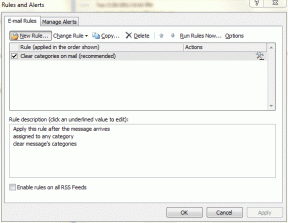Musiikin tallentaminen Android Wear -älykelloon
Sekalaista / / February 12, 2022
Älykellot tarjoavat meille monia siistejä mukavuuksia, ilmoitusten tarkistamisesta yhdellä silmäyksellä ranteeseesi ja tällä hetkellä pelaamasi median ohjaamiseen. Kuitenkin jopa suurimmat tekniikan fanit myöntävät, että älykellot eivät todellakaan anna sinulle mitään ei jo ollut puhelimesi kanssa. Myyntivaltti on mukavuus.

Tästä huolimatta haluaisimme välittää pienen tempun, joka antaa Android Wear -älykelloille itsenäisen edun. Monilla heistä on käytössään ämpäri sisäistä tallennustilaa. Tämä mahdollistaa tavan ladata musiikkia laitteeseen ja suoratoistaa sitä Bluetooth-kuulokkeisiin offline-tilassa ja ilman puhelinyhteyttä. Aika siistiä, vai mitä?
Tässä ominaisuudessa on kuitenkin varoitus – se voidaan tehdä vain Googlen kautta Soita musiikkia palvelua. Tämä näkyy, koska Android Wear on Googlen tuote. Joten jos olet Play Musiikin käyttäjä, katsotaanpa, kuinka saat musiikin älykelloon.

1. Ota käyttöön lataus Android Wear -sovellukseen Play Musiikki -sovelluksessa
Ensimmäinen vaihe Android Wear -älykellon määrittämisessä oman musiikin kanssa on ottaa ominaisuus käyttöön
Play Musiikki -sovellus. Mene vain sovelluksen asetuksiin ja vieritä pohjaan asti. Sinun pitäisi nähdä Android Wear -osio.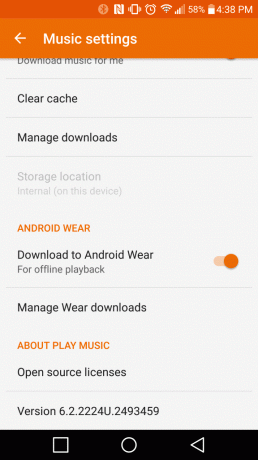
Tässä on kaksi vaihtoehtoa: 1) Lataa Android Weariin ja 2) Hallitse Wear-latauksia. Ne ovat itsestään selviä. Android Wearin käyttöönotto offline-toistoa varten aktivoi latausten hallinnan käyttöösi.
Kun napautat Hallinnoi Wear-latauksia, sinut viedään Wear Sync alueella (jossa kaikki taika tapahtuu).

2. Valitse ja lataa musiikki
Ennen kuin aloitat, puhelimen ja älykellon vuorovaikutuksen välillä on selitettävä erityispiirre. Kun olet tehnyt vaiheen 1, mitä tahansa musiikkia, jonka olet ladannut puhelimeesi offline-käyttöä varten alkaa automaattisesti siirtyä kelloosi.

Tämä on suuri ei-ei, jota en voi uskoa, että Google ei ole vielä käsitellyt. Älykellossa on paljon vähemmän tallennuskapasiteettia kuin puhelimessasi (se on 4 Gt päällä minun Moto 360, josta minulla on vain 2,1 Gt käytettävissä mediaa varten). On mahdollista, että sinulla on enemmän kuin mitä tallennettu puhelimeesi. Jos et lopeta siirtoa (jonka käymme läpi pian), järjestelmä yrittää automaattisesti synkronoida niin paljon kuin mahdollista, kunnes kellosta loppuu tila.
Sen sijaan sen pitäisi tapahtua, että sen ei pitäisi tehdä mitään ja antaa käyttäjän valita, mitä laittaa kelloon (riippumatta siitä, mitä puhelimessa on). Tällä tavalla käyttäjä voi olla valikoivampi hänen käytettävissään olevan minimaalisen tilan ansiosta.
Joten sinun on tehtävä välittömästi poista jokaisen albumin valinta yrittää synkronoida automaattisesti, sisällä Hallinnoi Wear-latauksia alueella. Kosketa vain älykellokuvaketta kunkin albumin oikealla puolella (näet sen harmaana, kun sen valinta poistetaan).
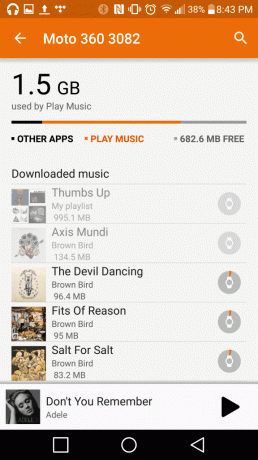
Tämän jälkeen voit valita, minkä albumin haluat lähettää kelloosi.
merkintä: Kellosi ei salli musiikin lataamista, jos akun varaus on alle 75 %. Näet viestin, joka kehottaa sinua lataamaan kellon synkronointia varten.
On myös hyvä tietää, että musiikin siirtäminen älykelloon ei ole nopea prosessi. Yksi albumi kesti 10-15 minuuttia. Tarvitset siis hieman kärsivällisyyttä tässä vaiheessa. Pidä myös silmällä käytettävissä olevaa tallennustilaa, kun lataat yhä enemmän.

3. Yhdistä Bluetooth-kuulokkeet
Kun olet suorittanut vaiheen 2 ja kaikki haluamasi musiikki on älykellossasi, on aika muodostaa pariliitos Bluetooth-kuulokkeesi. Mene vain kellon Play Musiikki -sovellukseen ja yritä toistaa musiikkia.
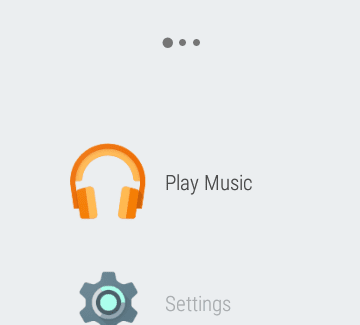

Kun napautat Pelaa Wearilla, sinulle kerrotaan, että laitetta ei ole kytketty.
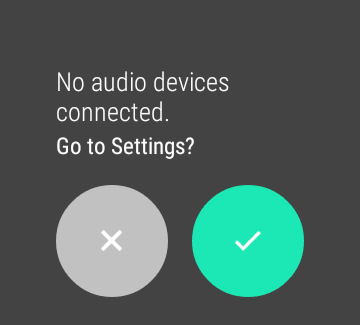
Suostu menemään asetuksiin, niin voit muodostaa pariliitoksen Bluetooth-laitteesi kanssa.
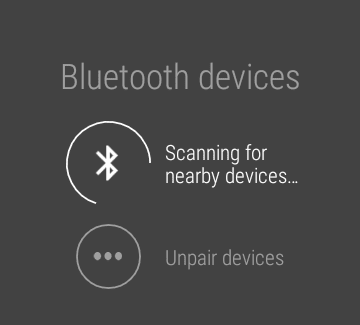
Jos kuulokemikrofonisi on tavallisesti yhdistetty puhelimeesi, sinun kannattaa ensin joko katkaista pariliitos tai poistaa Bluetooth käytöstä puhelimesta (tai se muodostaa yhteyden puhelimeen automaattisesti).
4. Aloita kuunteleminen!
Kun kuulokemikrofonisi on yhdistetty kelloon, se on siinä! Voit aloittaa nauttia musiikista ilman puhelinta.

Play Musiikki -sovellus näyttää sinulle saatavilla olevat albumit/soittolistat (pyyhkäise ylhäältä alas). Pyyhkäisemällä oikealle voit sekoita tai katso albumin kappaleluettelo.

Toistettaessa tavalliset musiikin säätimet ovat vain pyyhkäisemällä oikealle Nyt soi näyttö.

Onko tämä ominaisuus, jota aiot käyttää?
On epäilemättä siistiä, että voit kuunnella musiikkia suoraan älykellosta. Ominaisuuden hyödyllisyys huomaan eniten, kun ajattelen harjoittelua. Sinun ei enää tarvitse kantaa puhelintasi ja pitää mediatarpeesi ranteessasi.
Tämä ei tarkoita, että Android Wear -integraatio olisi täydellinen. Suurin pyyntömme Googlelle on lisätä musiikin latausnopeutta älykelloon. Se on tuskallisen hidasta.
Päivitetty viimeksi 03.2.2022
Yllä oleva artikkeli saattaa sisältää kumppanilinkkejä, jotka auttavat tukemaan Guiding Techiä. Se ei kuitenkaan vaikuta toimitukselliseen eheyteemme. Sisältö pysyy puolueettomana ja autenttisena.